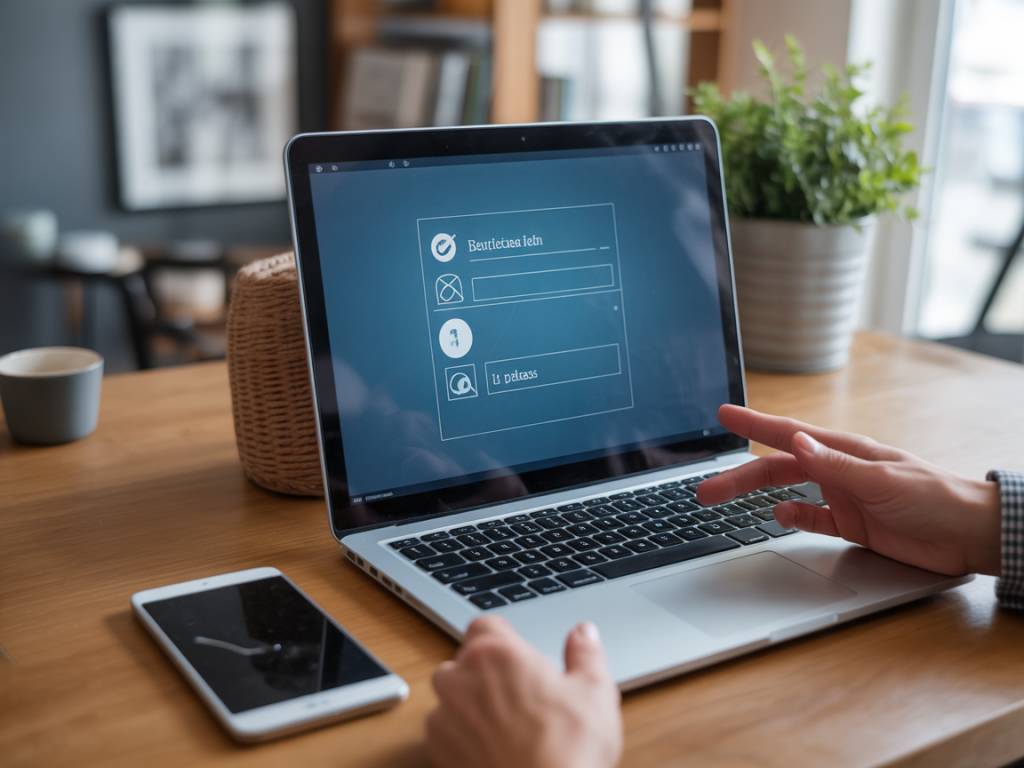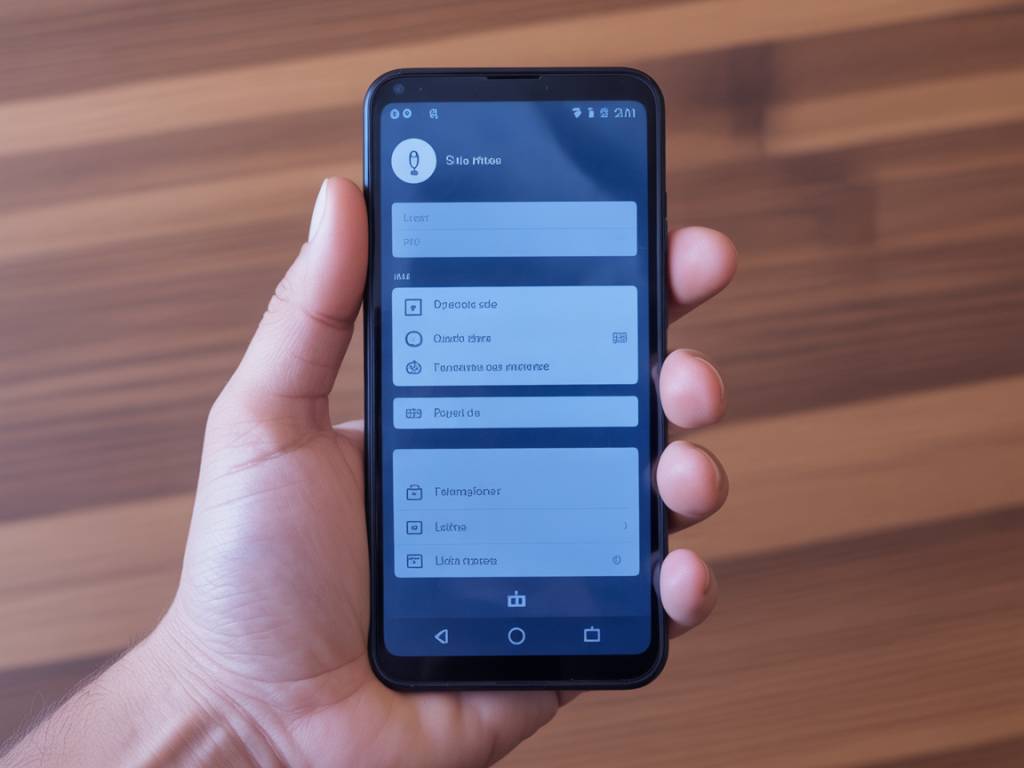¿Qué es una ROM personalizada y por qué instalarla?
¿Alguna vez has sentido que tu móvil Android podría dar mucho más de sí, pero está limitado por la versión del sistema que viene de fábrica? Si te ha pasado, no estás solo. Las ROMs personalizadas son una de las mejores formas de liberar el verdadero potencial de tu dispositivo Android. Pero… ¿qué son exactamente?
Una ROM personalizada es una versión modificada del sistema operativo Android, creada por desarrolladores independientes o comunidades de software libre. Algunas de las más conocidas son LineageOS, Pixel Experience, crDroid o Paranoid Android. Estas ROMs eliminan bloatware (esas apps preinstaladas que no usas nunca) y, en muchos casos, añaden funciones avanzadas, mejoran el rendimiento o incluso actualizan un móvil que el fabricante ya no mantiene.
En resumen: instalar una ROM personalizada te permite personalizar tu móvil en profundidad, mejorar su fluidez, y en muchos casos, alargar su vida útil. ¿El precio? Un poco de tiempo, algo de paciencia… y ganas de cacharrear.
Antes de comenzar: lo que necesitas saber (y hacer)
Instalar una ROM no es un proceso complicado si sigues una guía paso a paso, pero sí requiere ciertos conocimientos básicos y precauciones. Aquí van algunas cosas que debes tener claras antes de lanzarte a la piscina:
- Respaldo total: Antes de hacer cualquier cambio, haz una copia de seguridad completa de tus datos. Vas a borrar todo lo que hay en tu móvil.
- Desbloqueo del bootloader: La mayoría de los dispositivos Android vienen con el bootloader bloqueado. Es necesario desbloquearlo para instalar una ROM personalizada.
- Instalación de un recovery personalizado: Generalmente TWRP es la herramienta más usada. Permite flashear ROMs, realizar copias de seguridad, y mucho más.
- Conocer tu modelo exacto: Instalar una ROM incorrecta puede dejar tu móvil inservible. Verifica tu modelo con precisión (por ejemplo: Redmi Note 9 Pro EU vs. Global).
Pro tip: no vayas improvisando. Familiarízate previamente con los conceptos básicos: bootloader, flash, recovery, wipe… Al principio parecen chino, pero entenderlos te ahorrará muchos dolores de cabeza.
Herramientas necesarias
Vamos a necesitar un pequeño arsenal de herramientas antes de ponernos manos a la obra:
- PC con Windows, macOS o Linux y acceso a Internet.
- ADB y Fastboot instalados: herramientas de línea de comandos para comunicarte con tu móvil.
- Drivers USB del fabricante: esenciales para que el PC reconozca correctamente tu dispositivo.
- Recovery personalizado (TWRP recomendado): puedes descargarlo desde twrp.me.
- ROM personalizada compatible con tu dispositivo: Sitios como XDA Developers son tu mejor amigo.
- Opcional: GApps (Google Apps): si tu ROM no las incluye y quieres tener acceso a Play Store, Gmail, etc.
¿Mi consejo? Crea una carpeta en tu PC donde tengas todo ordenado: las herramientas, la ROM, el archivo de GApps, y si puedes, instrucciones específicas para tu modelo descargadas desde foros.
Paso a paso: cómo instalar una ROM personalizada en tu Android
A continuación, te explico el proceso paso a paso basado en mi experiencia personal con distintos dispositivos. Vamos allá:
1. Desbloquear el bootloader
Cada fabricante tiene su propio procedimiento. En Xiaomi, por ejemplo, requiere crear una cuenta Mi y esperar hasta 7 días; en Motorola o OnePlus es mucho más sencillo. Busca el proceso específico para tu dispositivo.
En la mayoría de los casos, conecta el móvil vía USB, activa la depuración USB (desde las Opciones de desarrollador) y ejecuta en el ordenador:
adb reboot bootloaderfastboot oem unlock⚠️ Este proceso borrará todo tu contenido. Asegúrate de haber respaldado tus datos antes.
2. Instalar el recovery TWRP
Con el bootloader ya desbloqueado, instala el recovery personalizado. Coloca el archivo .img de TWRP en la carpeta donde tienes ADB y Fastboot, y ejecuta:
fastboot flash recovery twrp.imgUna vez instalado, inicia directamente en TWRP para que no se reemplace por el recovery original:
fastboot boot twrp.imgConsejo: en algunos dispositivos es recomendable desactivar la verificación de arranque o el cifrado forzado desde TWRP. Busca este detalle según tu modelo.
3. Hacer copia de seguridad (Nandroid Backup)
Antes de flashear nada, desde TWRP realiza un backup completo del sistema. Esto te permitirá restaurarlo si algo sale mal.
Entra en la opción ‘Backup’, selecciona Boot, System y Data, y guarda la copia en la memoria externa o en tu PC. Nunca subestimes el poder de un buen respaldo.
4. Wipe (formateo) del sistema
Es necesario eliminar rastros de la ROM anterior. Desde TWRP, ve a ‘Wipe’ > ‘Advanced Wipe’ y selecciona:
- Dalvik / ART Cache
- System
- Data
- Cache
Este paso es clave para evitar errores o bootloops. No borres ‘Internal Storage’ si ahí tienes la ROM o las GApps guardadas. Si puedes, usa un pendrive USB con un adaptador OTG: es más seguro.
5. Flashear la ROM personalizada
Llegó el momento esperado. Desde TWRP, accede a ‘Install’, selecciona el archivo .zip de la ROM y desliza para flashear. El proceso tomará un par de minutos.
Si tu ROM no incluye servicios de Google y quieres instalar GApps, hazlo justo después de flashear la ROM, sin reiniciar.
6. Reiniciar y configurar
Una vez flasheado todo, selecciona « Reboot System ». El primer arranque puede tardar entre 5 y 10 minutos. Si pasa de ahí y no inicia, probablemente necesites repetir los pasos o verificar compatibilidad.
Cuando el sistema se inicie, verás una interfaz limpia, rápida y sin rastro de aplicaciones inútiles. Configura el móvil y… ¡disfruta de tu nueva experiencia Android!
¿Vale la pena instalar una ROM personalizada?
Esta pregunta la escucho mucho, y la respuesta depende del perfil de usuario. Si eres alguien que valora el control total sobre tu dispositivo, actualizar un móvil que se quedó en Android 9 o eliminar el lag de una capa pesada como MIUI o EMUI… entonces la respuesta es un rotundo sí.
En mi caso, decidí revivir un OnePlus 3T que ya parecía un pisapapeles. Con LineageOS 20 va más fluido que muchos gamas medias actuales. Además, se transforma en una excelente segunda unidad o móvil de respaldo para viajes.
Eso sí, no todo es de color de rosa. Algunas ROMs pueden tener errores menores (bugs con el Bluetooth, por ejemplo), y perderás funciones específicas del fabricante como cámaras optimizadas o gestos personalizados. Todo depende de qué tan pulida esté la ROM que elijas y del modelo de tu dispositivo.
Consejos finales para una experiencia sin sobresaltos
- Lee, lee y relee: Cada dispositivo tiene particularidades. Leer experiencias de otros usuarios en foros como XDA Developers puede salvarte de cometer errores comunes.
- Evita actualizaciones automáticas si estás usando una versión no estable o nightly. Es mejor flashear las OTAs manualmente cuando ya han sido testeadas.
- No te obsesiones con el benchmark: Una ROM fluida y estable vale más que 50.000 puntos extra en AnTuTu.
- Disfruta el proceso: Flashear ROMs es casi terapéutico. Y si algo sale mal, siempre puedes restaurar con tu Nandroid Backup (¿ves por qué era importante?).
Instalar una ROM personalizada no es solo un acto técnico, sino una declaración de principios: es tu móvil, y decides cómo quieres que funcione. ¿Te animas a probar?